Poznámka: Power Map, náš oblíbený doplněk pro 3D geografické vizualizace pro Excel 2013 je teď plně integrovaný do Excelu. Této funkci jsme taky dali popisnější název, 3D mapy. Tuto funkci najdete vedle dalších vizualizačních funkcí na kartě Vložení.
Microsoft 3D Mapy pro Excel je trojrozměrný (3D) nástroj pro vizualizaci dat, který vám umožní nové způsoby podívat se na informace. 3D Mapy umožňuje zjistit přehledy, které v tradičních dvourozměrných (2D) tabulkách a grafech nevidíte.
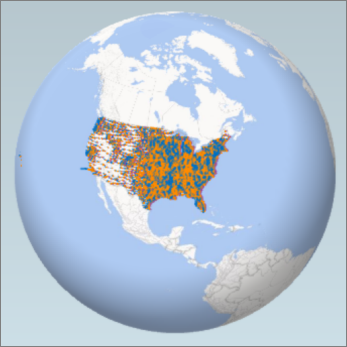
Pomocí 3D Mapy můžete vykreslit zeměpisná a časová data na 3D glóbusu nebo na vlastní mapě, zobrazit je v průběhu času a vytvářet vizuální prohlídky, které můžete sdílet s ostatními. 3D mapy je možné používat k těmto účelům:
-
Vykreslení dat na mapách: Na mapách Microsoftu Bing v 3D formátu můžete vizuálně vykreslit více než milion řádků dat z tabulky Excel datového modelu v Excel.
-
Proniknutí do věcí: Zobrazením dat v geografickém prostoru a sledováním změn dat s časovým razítkem v průběhu času je možné získat na různé věci nový náhled.
-
Sdílení příběhů: Můžete zachycovat snímky obrazovek a vytvářet asistované videoprohlídky, které se dají veřejně sdílet a které můžou upoutat cílové skupiny tak jako nikdy předtím. Anebo můžete prohlídky exportovat jako videa a sdílet je taky tímto způsobem.
Tlačítko 3D mapa najdete ve skupině Prohlídky na kartě Vložení na pásu Excel vedle skupiny Grafy.
Vytvoření první 3D mapy
Pokud máte excelová data, která obsahují geografické vlastnosti v tabulkovém formátu nebo v datovém modelu (třeba řádky a sloupce, které obsahují města, státy, okresy, PSČ, země či oblasti nebo zeměpisné délky a šířky), jste připraveni začít. Jak na to?
-
V Excelu otevřete sešit obsahující data tabulky nebo datového modelu, která chcete prozkoumat v 3D mapách.
Informace o používání vlastních dat najdete v tématu Příprava vlastních dat pro 3D mapy.
Pokud ještě nemáte data, která byste si měli prozkoumat, zkuste si stáhnout jednu z našich ukázkových datových sad.
-
Klikněte na libovolnou buňku v tabulce.
-
Klikněte na Vložení > 3D mapa.
(Po prvním kliknutí na 3D mapa se 3D mapy automaticky povolí.)
3D mapy používají ke geografickému kódování dat na základě jejich geografických vlastností službu Bing. Za chvíli se vedle první obrazovky podokna vrstvy zobrazí glóbus.
-
V podokně vrstvy ověřte, že jsou pole správně namapovaná. Klikněte na šipku rozevíracího seznamu u všech nesprávně namapovaných polí a nastavte pro pole správné geografické vlastnosti.
Ujistěte se třeba, že Seattle je v rozevíracím seznamu rozpoznané jako Město.
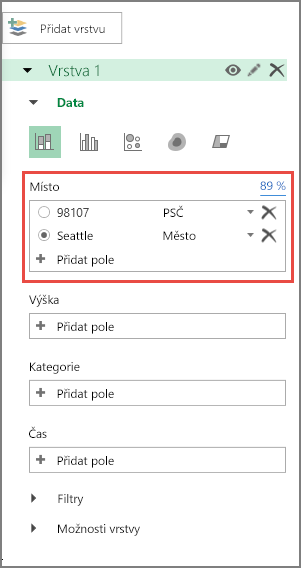
-
Když 3D mapy vykreslují data, zobrazují se na glóbusu tečky.
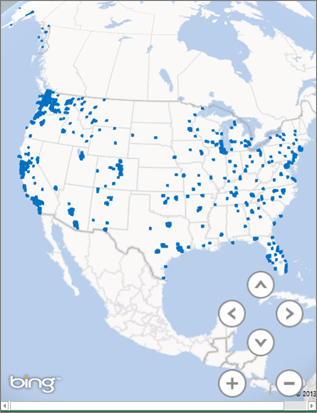
Prozkoumání ukázkových datových sad v 3D mapách
Skvělým způsobem, jak vyzkoušet 3D mapy, jsou naše ukázkové datové sady. Jednoduše si stáhněte některý z těchto sešitů, které už obsahují geografické položky, které jsou potřeba, abyste mohli začít:










